A seguir, criaremos uma segunda regra para controlar a ativação dos chanfros no suporte. Anteriormente, foi criado um parâmetro de tipo booliano nomeado chanfros. Os dois valores possíveis para um parâmetro booliano são Verdadeiro e Falso. Utilizaremos estes valores para ativar e desativar os chanfros.
-
 Na faixa de opções, clique na
guia Gerenciar
Na faixa de opções, clique na
guia Gerenciar
 painel iLogic
painel iLogic
 Adicionar Regra
.
Adicionar Regra
. - Atribua um nome à regra nova Chamfer_Rule e clique em OK para abrir a caixa de diálogo Editar regra.
A primeira parte da regra indica que, se o valor dos chanfros do parâmetro booliano é verdadeiro, a operação de chanfros está ativada.
- Insira a Se sentença para esta regra.

Copie bloco de código
If chamfers = True Then
- Na Fragmentos área, insira uma cópia do IsActive fragmento (Feature.IsActive) na regra. No fragmento inserido, substitua featurename por Chanfros e defina a sentença para Verdadeiro.

Copie bloco de código
If chamfers = True Then Feature.IsActive("Chamfers") = TrueA segunda parte da regra indica que quando o valor do chanfros parâmetro for Falso, os chanfros são desativados
- Adicione uma Else sentença e utilize os Copiar e Colar comandos para criar a segunda parte da regra. Complete a regra com uma End if declaração.
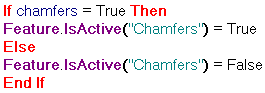
Copie bloqueio de código
If chamfers = True Then Feature.IsActive("Chamfers") = True ElseFeature.IsActive("Chamfers") = False End IfA regra foi completada.
- Clique em OK para aceitar a regra. Se não aparecem mensagens de erro, a regra pode ser verificada.
Verificação da regra de ativação de operações
-
 Na faixa de opções, clique na
guia Gerenciar
Na faixa de opções, clique na
guia Gerenciar
 painel Parâmetros
painel Parâmetros
 Parâmetros
.
Parâmetros
. - Na linha chanfros, clique no campo Equação para ativar a seta suspensa com valores múltiplos; a seguir, clique na seta e selecione Falso. Observe que todos os chanfros são desativados.
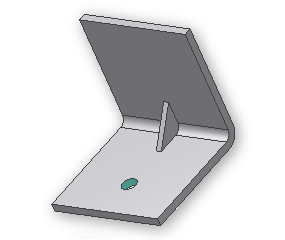
- A seguir, altere a seleção Equação para Verdadeiro. Os chanfros são ativados.